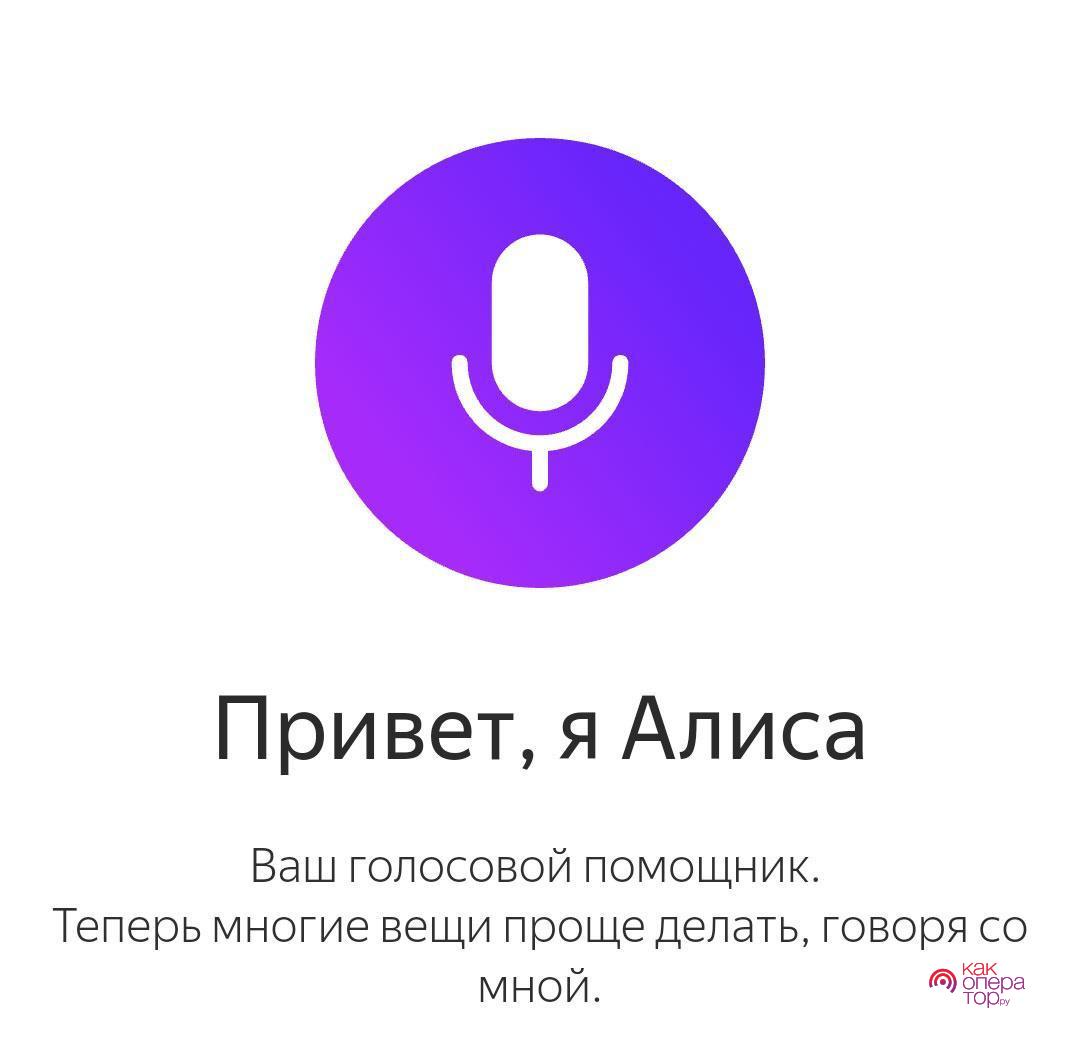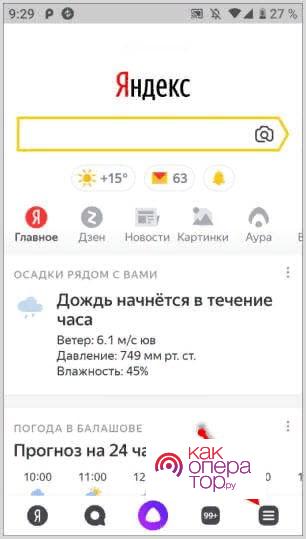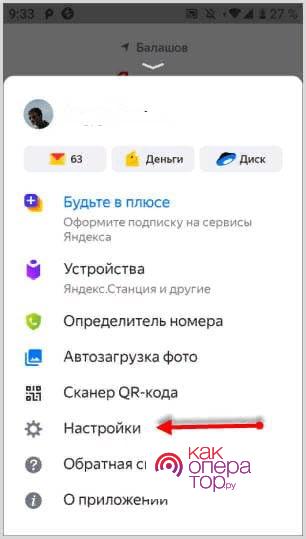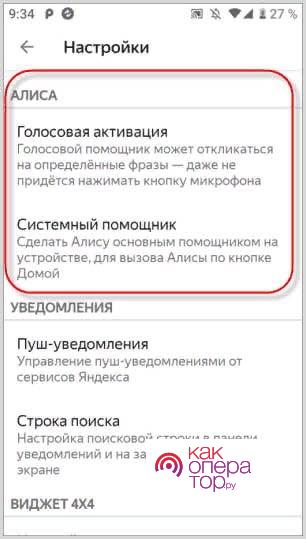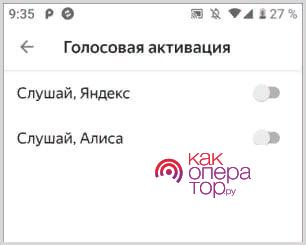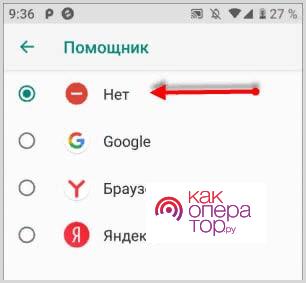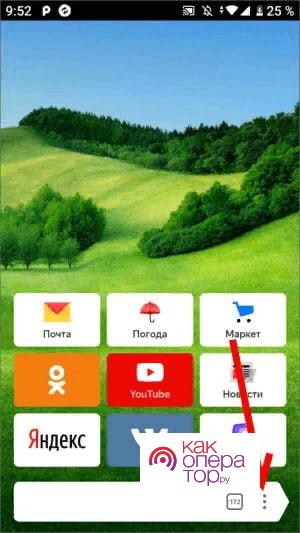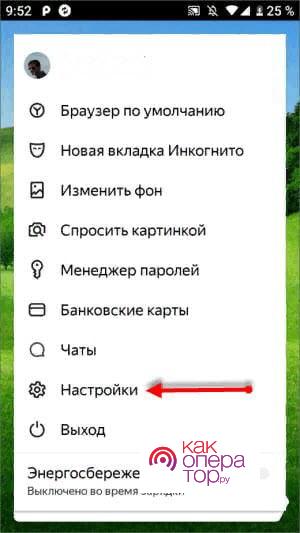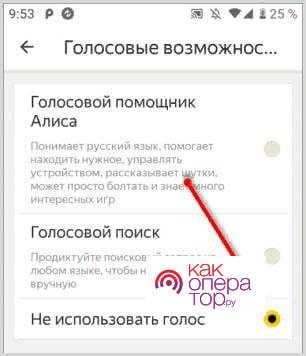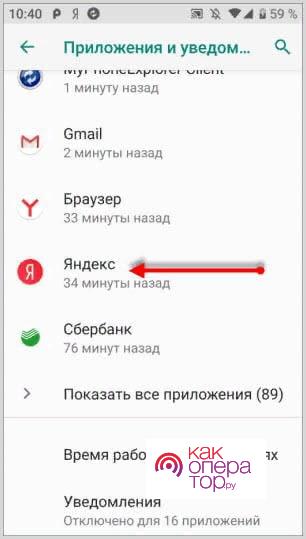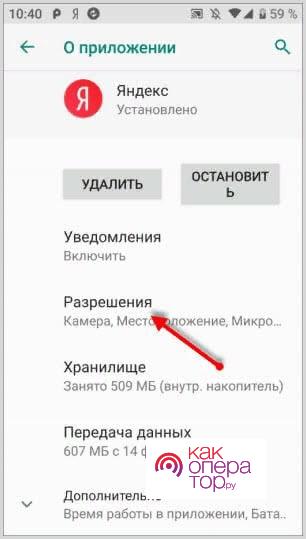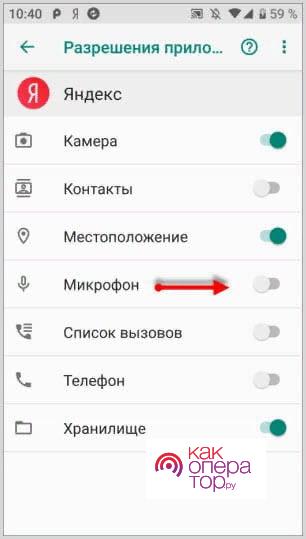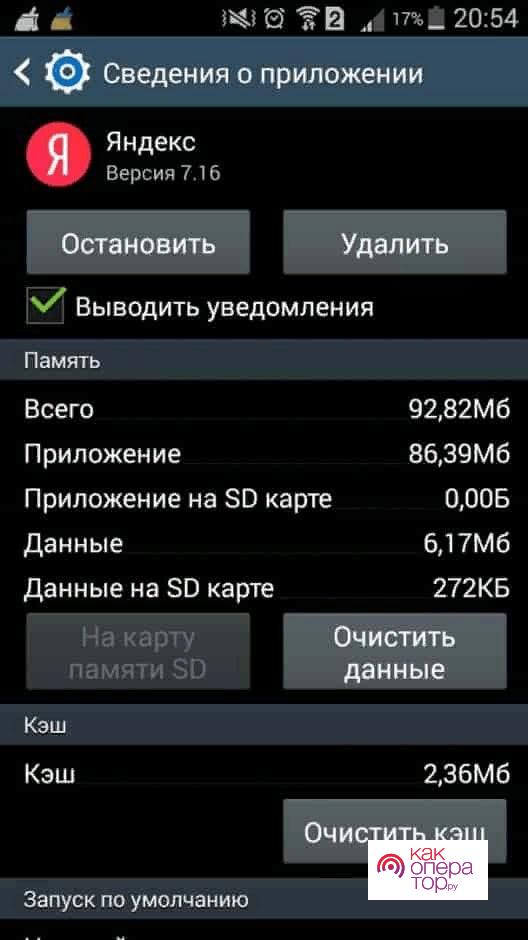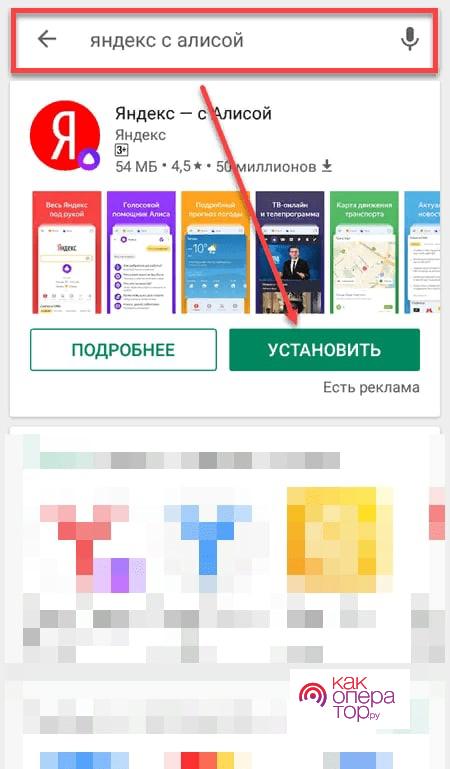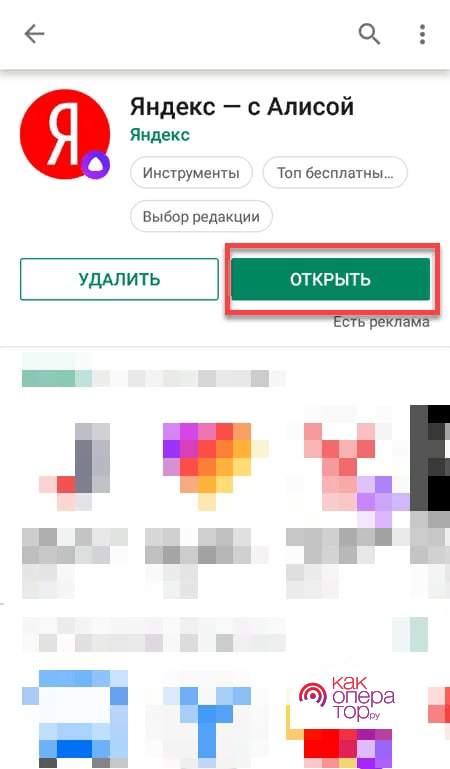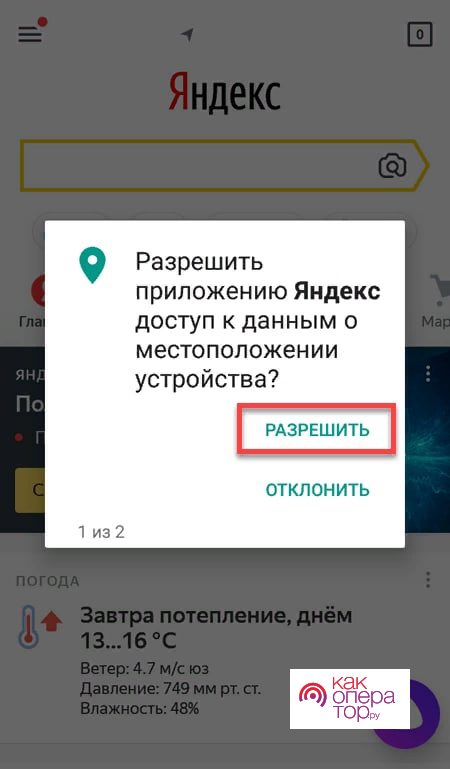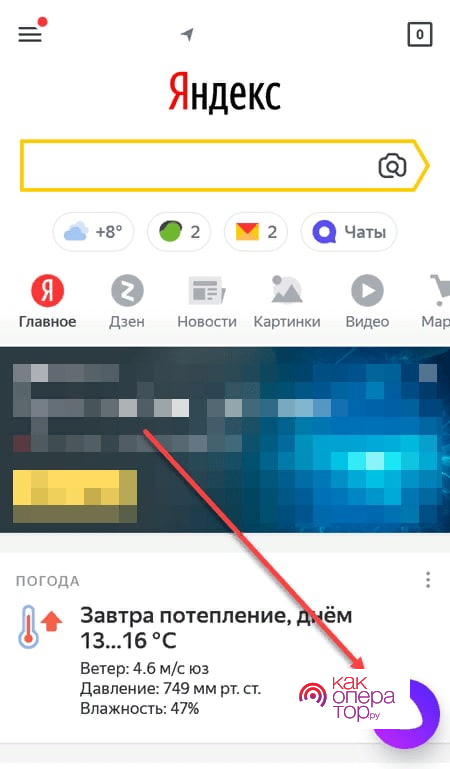Алиса от Яндекс – это универсальный помощник, который может многое в телефоне. Система, которую придумала компания, на самом деле очень полезна: легко поможет найти информацию, поговорит или же поддержит советом.
Но бывает и такое, что её необходимо отключить Алису на Андроиде. Сделать это можно разными способами, а само желание появляется также по разным причинам, начиная от того, что она занимает много места, заканчивая тем, что в ней пропадает необходимость.
Как отключить Алису в Яндексе на телефоне через приложение
Как говорилось ранее, компания Яндекс хочет, чтобы каждый пользователь имел Алису на своем телефоне, активно ей пользовался. Однако во многом актуальность и нужность данной системы пропадает, так как современный человек может сам вбить информацию, найти её. Это гораздо быстрее, нежели просить об этом систему.
Отключить голосового помощника на Андроиде можно разными путями. Самый легкий и простой – отключение в самом приложении. Также бывает радикальные методы, например, полное удаление Алисы. Стоит рассмотреть каждый способ.
Обратите внимание! Отключение – самый простой способ, который не поможет выключить уведомления и другие тонкости. Однако, этого бывает достаточно, чтобы вовсе отключить реакцию на команды. Тогда Алиса не будет вмешиваться в поисковой процесс и так далее.
Как говорилось ранее, Алиса – это система Яндекс, именно поэтому все действия будут проходить через него. Все настройки и алгоритм может отличаться, так как все зависит от устройства, если модели. На более новых устройствах этот алгоритм проще, его можно поменять, на старых телефонах он может быть непривычным.
Для того чтобы отключить Алису через приложение, на Андроиде необходимо:
- Для начала стоит открыть само приложение Яндекс. Теперь стоит посмотреть на меню, а точнее – на его низ. Находится кнопка, которая отвечает за все дальнейшие настройки. Она находится правее остальных иконок;
- Теперь стоит найти пункт «Настройки» и тапнуть на него;
- Пользователь в списке может найти нужный ему пункт – «Алиса». В нем должно присутствовать всего два пункта – активация помощника и его система;
- В первом пункте стоит кликнуть на шторку состояния, при этом она окраситься в серый цвет. Это значит, что отключение выполнено правильно напротив команд;
- Далее во втором пункте, который называет «системный помощник» пользователь должен активировать кнопку «Нет».
Также можно отключить микрофон, чтобы у Яндекс не было возможности подслушивать разговоры и все то, что говорит пользователь.
Как видно, отключить Алису через приложение достаточно просто. Также это можно сделать через официальный поисковой сервис, а не через само приложение, но об этом подробнее далее.
Как отключить Алису на Андроиде в Яндекс Браузере
Также можно использовать специальную иконку браузера, чтобы провести все манипуляции через него. Действия для отключения достаточно просты, с ними справится каждый обладатель телефона на системе Андроид:
- Для начала необходимо запустить сам браузер на Андроид – устройстве. При этом в поисковой строке стоит найти три точки, который расположены друг над другом. Это так пользователь найдет раздел меню. Если поточнее определение положение на Android, то она находится в самом краю справа от самой поисковой шторки;
- Голосовой помощник открывает операции, среди которых есть раздел с настройками. Нужно кликнуть на него;
- Теперь нужно прокрутить до самого конца, рассматривать дополнительные функции программы. Чтобы отключить «Алису», достаточно открыть раздел «Голосовые возможности». В нем будет информация о том, что это за раздел и зачем он нужен;
- Кликнув на него, отключаем Алису полностью, остается только голосовой ввод, однако можно отключить и все возможности.
Как видно, это достаточно простой и легкий механизм, с которым справиться практически каждый человек. Причем отключение в приложении практически точно такое же, как и в самом браузере. Иногда получается так, что нет возможности отключить в одном месте. Тогда приходится искать обходные пути.
Как отключить звук у Алисы
Еще один вариант – это отключить звук. Это не означает, что нужно удалить приложение. Для отключения звука нужно использовать настройки не самого браузера и Алисы, а только настройки смартфона. Этот метод означает, что ассистент больше не будет беспокоить пользователя, так как у приложения не будет разрешения для этого. Для того чтобы отключить звук, необходимо провести пару действий.
Обратите внимание! Как только отключится звук, Алиса не будет реагировать на пользовательские команды.
- Для начала необходимо открыть настройки смартфона. Чаще всего необходимо тапнуть на иконку, под которой написано «настройки». Или же можно найти его в поисковике телефона;
- Теперь стоит отыскать специальный пункт «Приложения». Находим при помощи прокрутки до нужного значения;
- Теперь необходимо найти среди приложений нужно – «Яндекс». Там его можно удалить;
- Далее нужно кликнуть на пункт «Разрешения». В нем собрано все то, что доступно программе, какое право она имеет на пользовательские данные и много другое;
- Находим пункт, который соответствует микрофону. В нем можно отключить другие разрешения. Все делается по пользовательскому усмотрению. Отключение происходит при помощи ползунка.
Как только ползунок переведён в неактивное состояние, Алиса не может вмешаться в пользовательскую рутину, если человек ее даже произнесет её имя. На это у программы нет прав.
Как удалить Алису с телефона Андроид
На Андроиде можно воспользоваться такими радикальными методами, как полное удаление программы. После этого пользователь может рассчитывать на то, что его никто не побеспокоит. Причем действовать можно спокойно не только в браузере, но и в другие программа, освободиться много рабочей памяти, так как Алиса все равно в настройках занимает достаточно много места.
Удалить Алису можно двумя основными способами: ручное удаление или же при помощи дополнительных специализированных программ. Стоит остановиться на первом методе, так как он чаще всего распространен на Андроидах типа Хуавей или же Хонор.
Ручное удаление – это проверенный способ избавиться от любой программы. Удалить можно не только программу, но и любой другой объект, даже голосового помощника. Чтобы это сделать легко и просто, пользователю необходимо:
- Открыть настройки на телефоне. Они идет на главном экране. Иконка чаще всего выполнена в виде гайки или же шестеренки;
- Пролистываем до пункта «Приложения». Именно в нем пользователь ранее снимал разрешения. Также в нем можно удалять программки;
- Перейдя в раздел, ищем среди всех приложений Алису. Она называется либо «Голосовой помощник» или же «Яндекс». В любом случае пользователь может найти её по поисковой системе;
- Найдя программу, кликаем на нее, видим все доступные характеристики;
- Тапаем на пункт «Удалить» и «Очистить кэш». Последнее нужно для того, чтобы удалить остаточные файлы с программой.
Как только пользователь удаляет программу или же Алису полностью, то он не смоет позвать её голосом или же вообще воспользоваться ее возможностями.
Как снова добавить Алису
Если есть необходимость в повторном возращении голосового помощника, то нужно возобновить все при помощи простых действий. Для того чтобы вернуть ассистента на место, необходимо:
- Зайти в официальный источник, который содержит разные программы – Гугл Плей. В нем необходимо через поисковик отыскать Яндекс Алису;
- Кликаем на пункт «Установить», который располагается рядом с нужным приложением;
- Теперь выходим в страничку, которая является приветствием. В нем можно найти все тонкости использования;
- Даем разрешение на использование микрофона и камеры. Без этих настроек приложение работает некорректно;
- На страничке тапаем на фиолетовый значок;
- Видим все предложенные настройки и полный функционал Алисы.
Голосовой помощник снова готов к работе!




Как видно, не так сложно пользоваться Алисой, а особенно – её функционала. Пользователю достаточно знать, как правильно активировать её, чтобы в дальнейшем не допускать ошибок и делать все быстро и четкою.